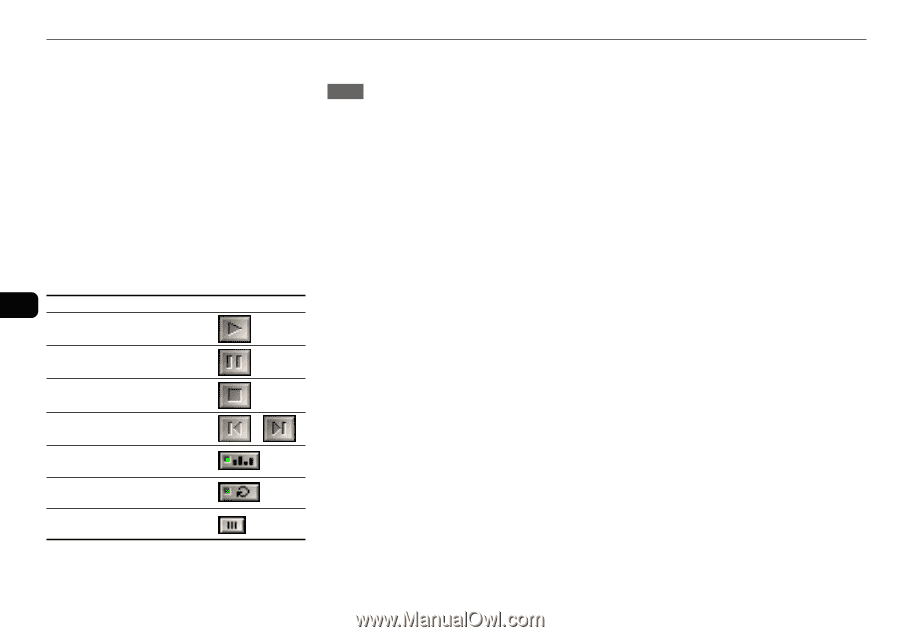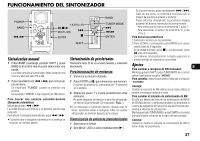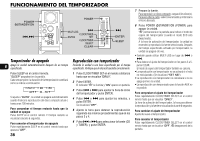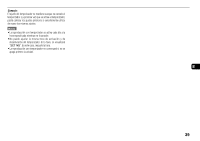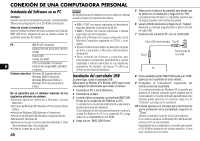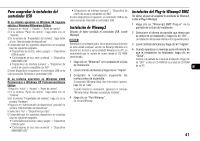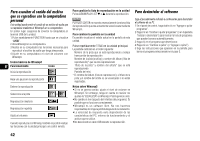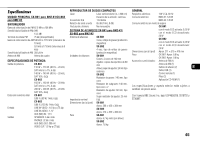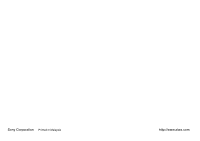AIWA BMZ-K1 Operating Instructions - Page 42
Para escuchar el sonido del archivo, que se reproduce con la computadora, personal
 |
View all AIWA BMZ-K1 manuals
Add to My Manuals
Save this manual to your list of manuals |
Page 42 highlights
Para escuchar el sonido del archivo que se reproduce con la computadora personal Esta unidad puede emitir el sonido de un archivo de audio que se reproduce mediante el Winamp3 en su computadora. En primer lugar, asegúrese de conectar la computadora al terminal USB de la unidad. 1 Pulse repetidamente FUNCTION hasta que se visualice "USB". 2 Abra Winamp3 en su computadora. 3 Realice en su computadora las funciones necesarias para reproducir el archivo de audio que tenga almacenado. 4 Ajuste en su computadora el nivel de volumen con Winamp3. Iconos básicos de Winamp3 E Funcionamiento Icono Inicia la reproducción Hace una pausa en la reproducción Detiene la reproducción Selecciona una pista o Reproducción aleatoria Reproducción repetida Ajusta el volumen Cuando reproduzca con Winamp, también es posible realizar las funciones con la unidad principal o el control remoto. Para cambiar la lista de reproducción en la unidad Pulse ALBUM/PLAY LIST k o i durante la reproducción. NOTA PLAYLIST EDITOR no muestra necesariamente la misma lista de reproducción que está actualmente seleccionada mediante Winamp3. Para cambiar la pantalla en la unidad Es posible visualizar el estado actual en la pantalla de esta unidad. Pulse repetidamente TITLE en la unidad principal. La pantalla cambiará en el orden siguiente: Número de la pista que se está reproduciendo y tiempo transcurrido de reproducción Nombre de la pista (archivo) y nombre del álbum (lista de reproducción)* que se está reproduciendo Título de la pista* y nombre del artista* que se está reproduciendo Pantalla del reloj * El nombre del álbum (lista de reproducción), el título de la pista y el nombre del artista no se visualizarán si no están registrados. Notas sobre Winamp3 •Si no se genera sonido, ajuste el nivel de volumen en Winamp3. Sin embargo, tenga en cuenta no realizar los ajustes de "EQUALIZER" en Winamp3. Podría generar ruido. •No cambie el skin (aspecto del interface del programa). Es posible que no funcione correctamente. •Winamp3 es un software libre. No nos hacemos responsables de ninguna pérdida después de la instalación. •La velocidad de respuesta varía dependiendo de las características del PC, entorno de funcionamiento y el archivo que se utilice. •No desconecte el cable USB durante la reproducción. Para desinstalar el software Siga el procedimiento indicado a continuación para desinstalar el software de su PC. 1 En el panel de control, haga doble clic en "Agregar o quitar programas". 2 Haga clic en "Cambiar o quitar programas" (o en la pestaña "Instalar o desinstalar") para mostrar la lista de programas que pueden borrarse automáticamente. 3 Haga clic en el programa que desee borrar. 4 Haga clic en "Cambiar o quitar" (o "Agregar o quitar"). 5 Siga las instrucciones que aparecen en la pantalla para borrar el programa seleccionado en el paso 3. 42